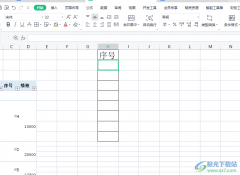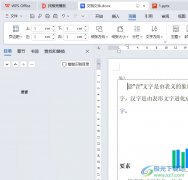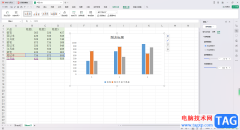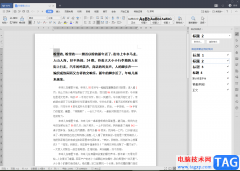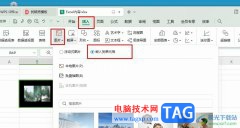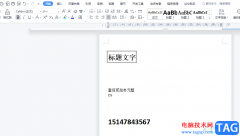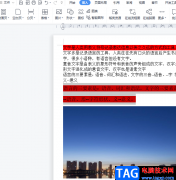wps软件作为用户在生活中和工作中经常使用的办公软件,为用户带来了许多的便利和好处,并且用户的操作过程也在软件功能的帮助下变得简单轻松许多,因此wps软件成为了用户在编辑文件时的首选,给用户带来了许多的便利,当用户在wps软件中编辑文档时,有时会在页面上插入图片,但是用户在打印文档时,会发现打印出来的图片是黑色的,那么用户应该怎么来打印解决不发黑的问题呢,其实这个问题有可能是图片本身的问题,用户需要将图片的对比度和亮度调高来解决,接着进入到打印的选项窗口中来勾选打印背景色和图像选项即可,那么接下来就让小编来向大家分享一下打印图片不发黑的方法步骤吧。
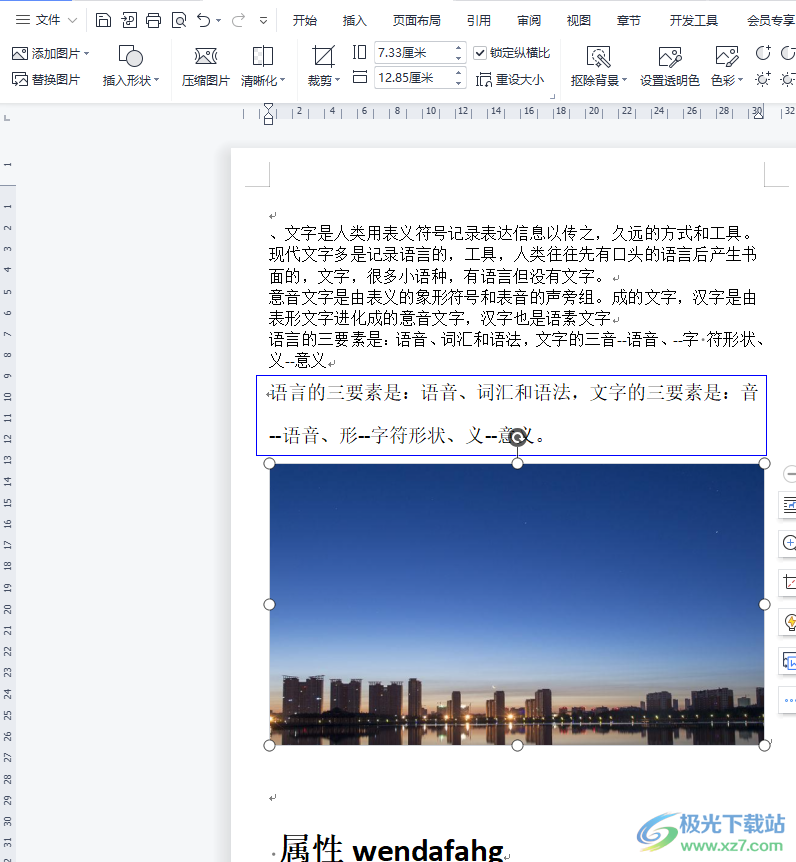
方法步骤
1.用户在wps软件中打开相关的文件,并进入到编辑页面上点击图片
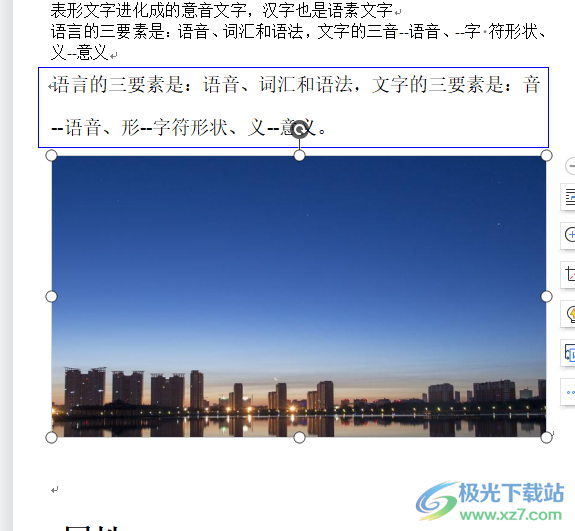
2.这时用户就会发现菜单栏弹出来的图片工具,在显示出来的选项卡中用户依次点击增加亮度和增加对比度选项来调节图片颜色
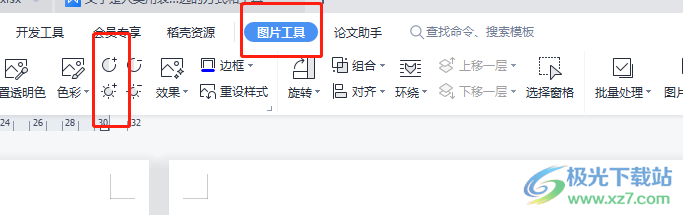
3.设置后,用户在页面上就会发现图片的整体颜色发生了变化
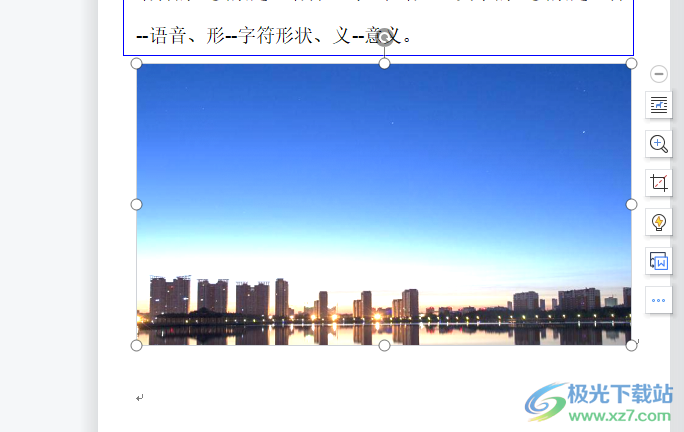
4.接着用户点击页面上方快速访问工具栏中的打印图标,进入到打印窗口中
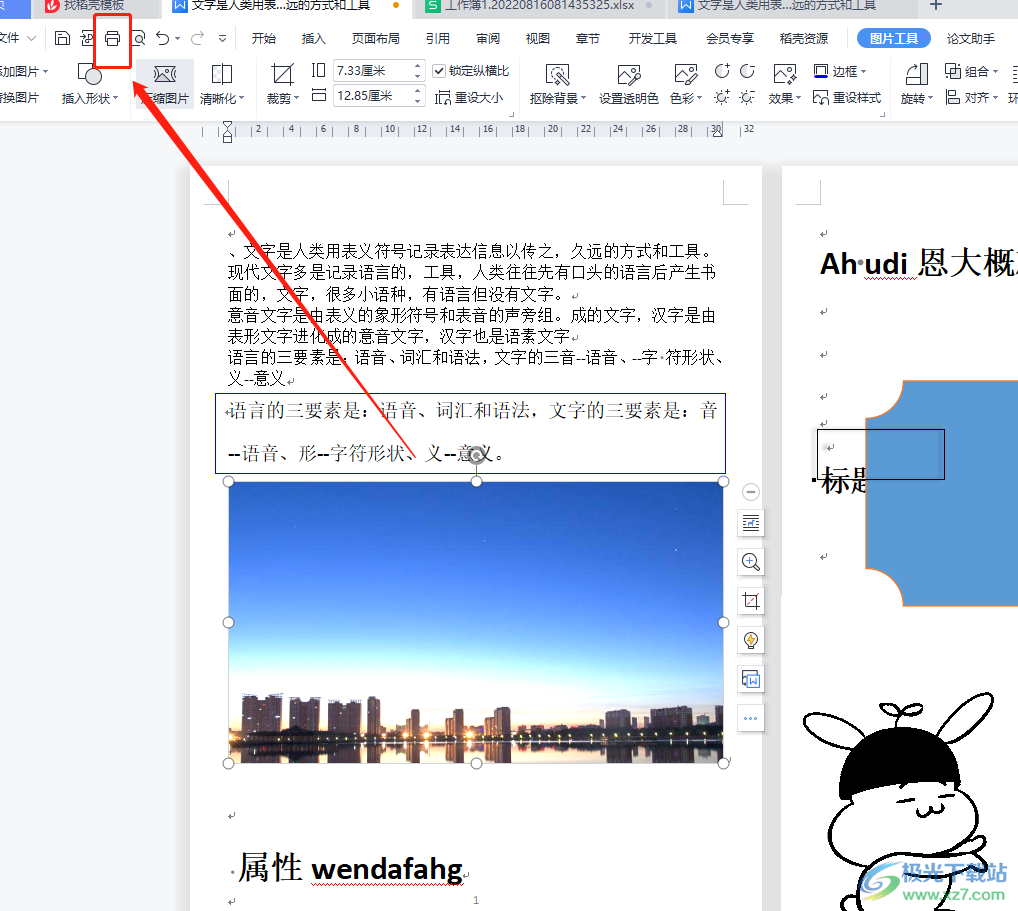
5.用户在打印窗口中需要按下左下角的选项按钮,将会打开新窗口
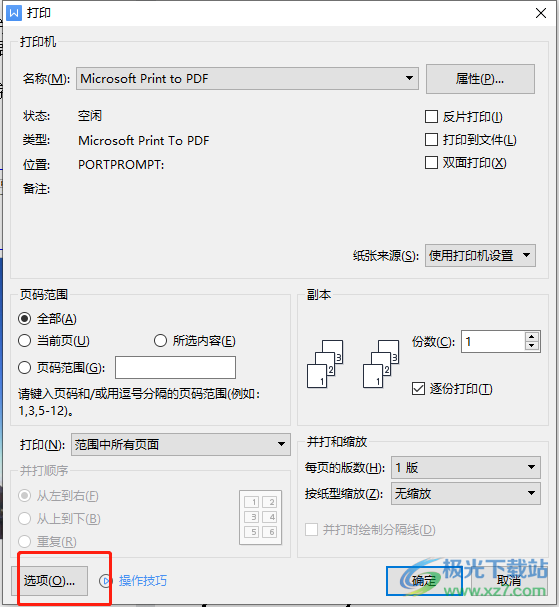
6.随后在弹出来的选项窗口中,用户直接在打印文档的附加信息板块中勾选打印背景色和图像选项,接着按下窗口右下角的确定按钮就可以了
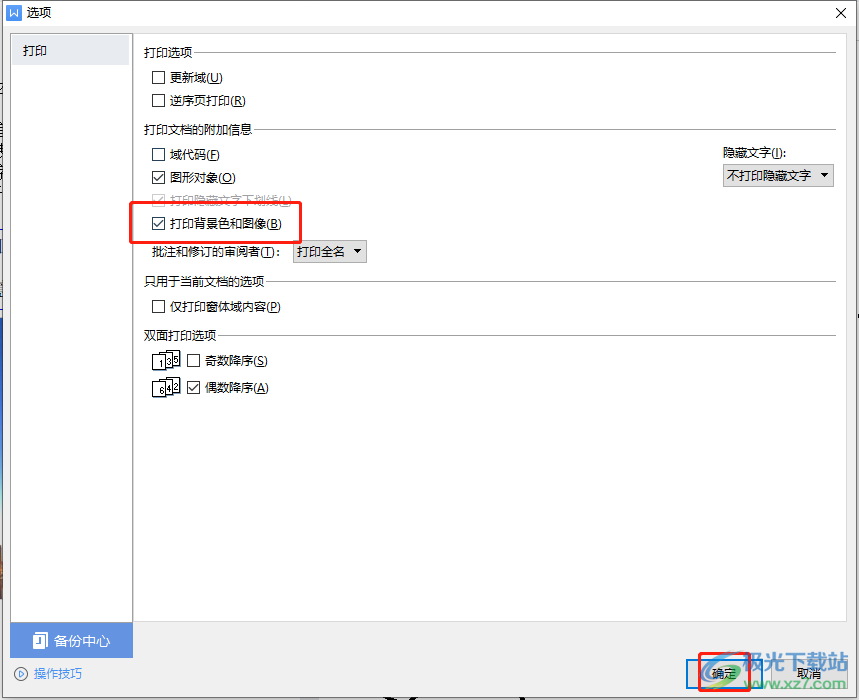
以上就是小编对用户提出问题整理出来的方法步骤,用户从中知道设置打印图片不发黑的操作过程为插入图片——增加对比度——增加亮度——打印——选项——勾选打印背景色和图像——确定这几个步骤,方法简单易懂,因此有需要的用户快来试试看吧。